Cómo recuperar archivos de discos duros de Iomega

¿Puedo recuperar datos borrados de disco duro externo Iomega?
Por error he borrado archivos de mi disco duro externo. ¿Cómo puedo recuperar esos datos? Es archivos muy importantes para mi trabajo. Estoy gravemente necesitados de ellos! Mi disco es Iomega.
Datos del disco duro de Iomega nunca va a la papelera de reciclaje en su computadora, pero esto no significa que se ha ido para siempre. Al enviar el comando de "borrar", usted está marcando el contenido como inútil y hacerlo invisible. Mientras tanto, la parte del disco duro Iomega donde archivos eliminados asumieron el control ya está marcada como blanco para los nuevos archivos. Para maximizar la posibilidad de recuperar los archivos de HDD Iomega, no lo utilice ya a partir de ahora. No guarde los archivos de nuevo en él, no lee archivos de él y no conectar en cualquier ordenador. A poner distancia hasta encontrar una herramienta de recuperación de la calidad de los datos para recuperar archivos perdidos.
Cómo recuperar archivos de discos duros de Iomega
También es muy importante conseguir una herramienta de recuperación de datos confiable. Un poco confiable puede poner sus datos perdidos en riesgo de ser destruidos e irrecuperable. Elegir una serio de sitios web profesionales. Si ya tienes uno, simplemente instalarlo en su computadora. Si no. Aquí está mi recomendacion: Wondershare Data Recovery o Wondershare Data Recovery for Mac, 100% confiable software. Se puede utilizar para recuperar datos de varias, incluyendo fotos, videos, audios, documentos Office, PDF, correo electrónico, etc., de su disco duro de Iomega, así como otras clases de discos duros como Seagate, WD, Samsung y más.
Descargue la versión gratuita del programa abajo y toma una prueba gratis!
Consejos: Instale el programa en la misma partición donde perdiste los datos para evitar sobrescribirlo.
Aquí, vamos a probar la versión de Windows de este software de recuperación de datos de Iomega HDD juntos.
Paso 1. Elija un modo de recuperación: Asistente y modo estándar
Después de lanzar el software de recuperación de disco duro Iomega, puede obtener dos modos de recuperación como sigue para su opción: Asistente (por defecto) y modo estándar.
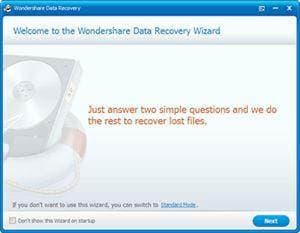
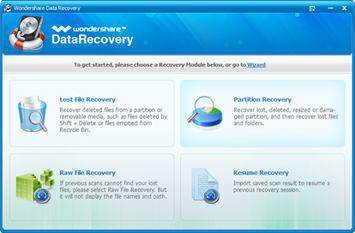
Tanto de la recuperación de modos son amigable e intuitiva, y funcionan igual que otras, sólo mostrando diferentes. A continuación, vamos a ir a siguiente y tome al asistente como un ejemplo.
Step2. Seleccione el tipo de archivo que desea recuperar de discos duros de Iomega.

Paso 3. Seleccione la ubicación del archivo de recuperación según la descripción.
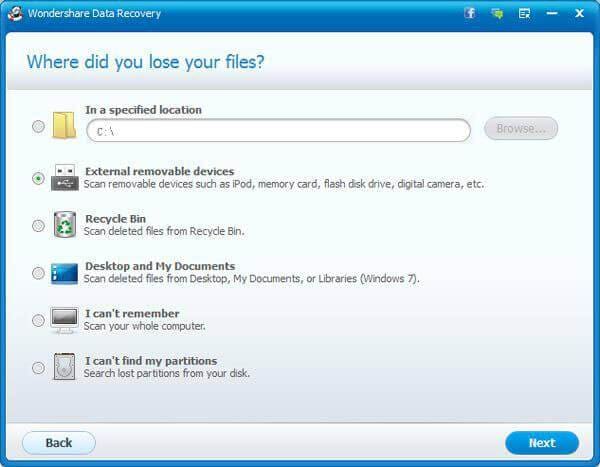
Paso4. Activar escaneo profundo y comienza, o se puede omitir si el disco no ha sido formateado.

Step5. Escuchar y recuperar archivos perdidos en HDD de Iomega.

Nota: Cuando la recuperación de archivos, no guardarlos en la misma partición donde perdiste antes. Elige otra partición o disco para guardarlos. Si desea recuperar archivos después de la exploración, recuerda guardar el resultado de la exploración y puede recuperarlos directamente por los importadores, en lugar de volver.
Artículos relacionados
¿Preguntas relacionadas con el producto? Hablar directamente con nuestro equipo de soporte >>



